Windows media center怎么用?使用Windows media center的方法
Windows media center是一款非常絢麗的軟件,界面非常的漂亮。Windows Media Center,中文可以稱之為視窗多媒體娛樂中心,它是一種運行于Windows Vista、Windows7、Windows8和Windows8.1操作系統上的多媒體應用程序。但很少人有去使用它,因為對它不是很了解。那Windows media center怎么用呢?現在小編就和大家說一下使用Windows media center的方法。
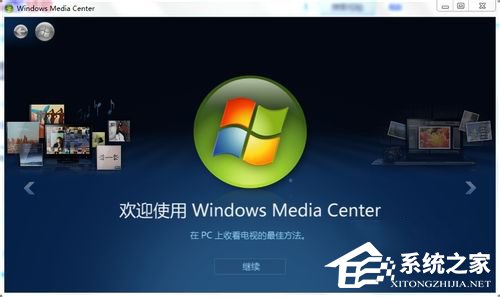
方法如下:
1、附加功能。windows media center的附加功能中我們可以進行一些娛樂性的操作,進入后就會出現幾款已經安裝的游戲點擊即可開始。右擊游戲會出現設置界面。
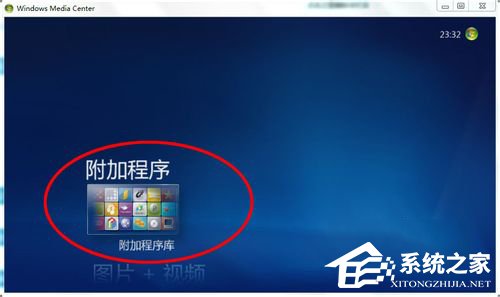
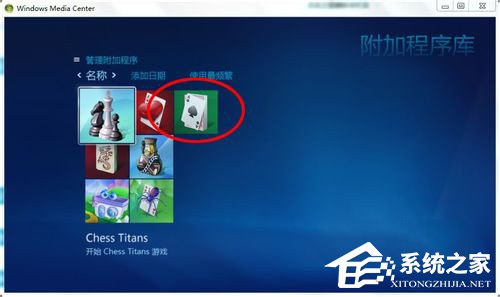

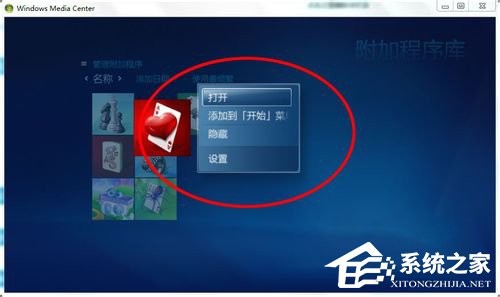
2、圖片和視頻。進入圖片的界面后,選擇一個你要瀏覽的文件夾,右擊同樣會出現有關該文件的屬性設置以及可以對這個文件的喜歡程度評一個分。點擊上面的幻燈片播放,圖片就會以幻燈片的形式進行播放。
選擇視屏的操作很簡單,點擊播放即可,再返回后,我們仍然可以看見以視頻為背景的界面。
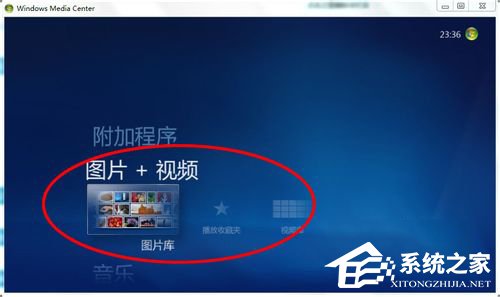
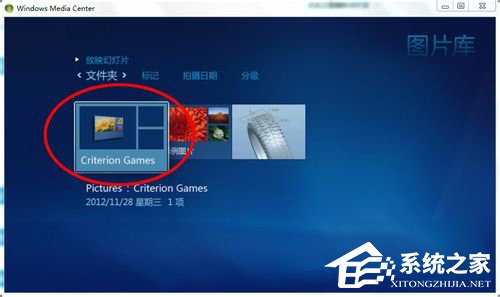
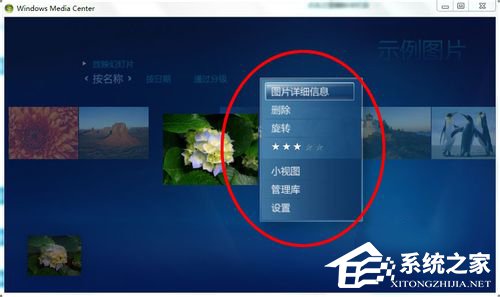
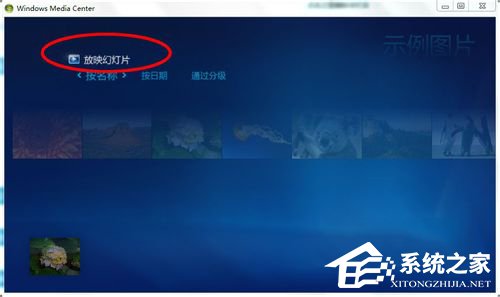
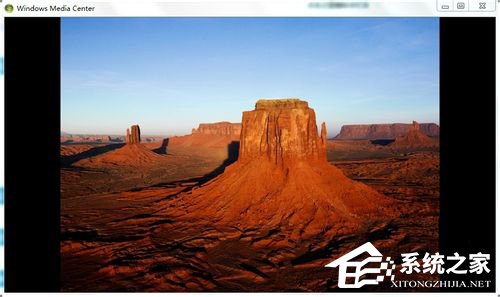
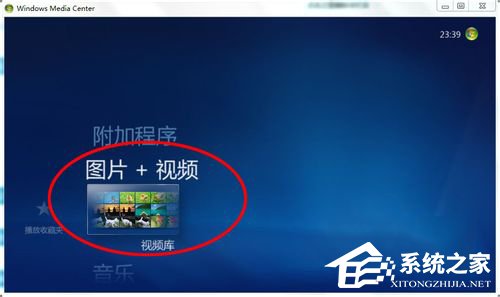
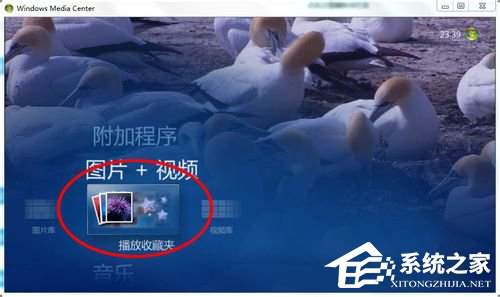

3、音樂。進入音樂播放界面后,我們可以根據音樂的專輯進行選擇播放,并且可以佩帶視頻播放,這個功能界面非常的漂亮,跟我們一種很浪漫的感覺。播放電影很簡單,只要將電影添加到軟件當中即可。
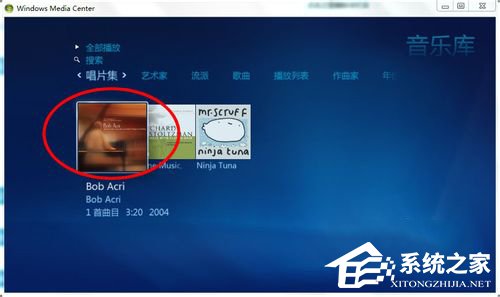
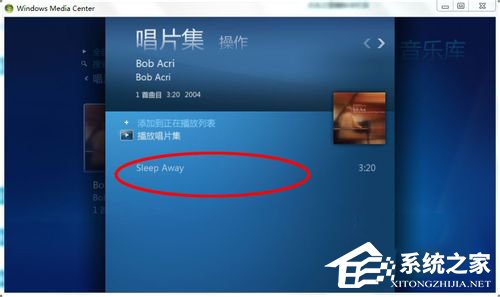
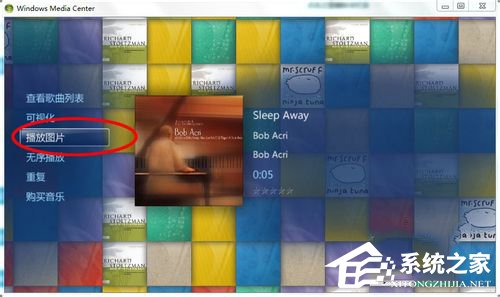
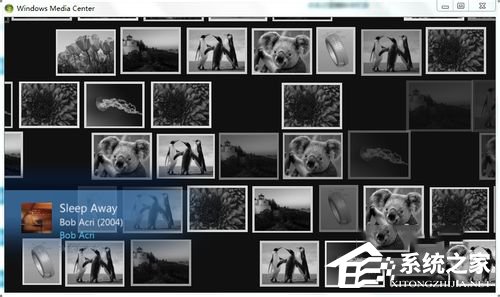
4、任務。在任務當中有著windows media center的所有設置,我們可以在任務里面進行我們需要的設置,按鍵盤的左右鍵選擇。同時任務中還為我們提供了一種光盤刻錄的功能,我們只要把光盤放入光驅中,然后點擊刻錄就可以錄制一張屬于自己的光盤了。
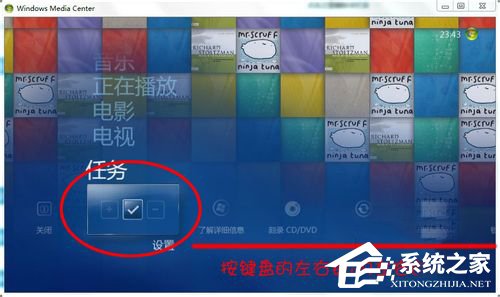


關于使用Windows media center的方法就給大家詳細介紹到這里了。雖然步驟有一點長,如你有興趣可以去學習一下啊!希望在這里能夠幫助到更多有需要的人。
相關文章:
1. VMware Workstation虛擬機安裝VMware vSphere 8.0(esxi)詳細教程2. freebsd 服務器 ARP綁定腳本3. UOS怎么設置時間? 統信UOS顯示24小時制的技巧4. 如何從Windows 10升級到Windows 11?Win10升級到Win11的正確圖文步驟5. mac程序沒反應怎么辦 mac強制關閉程序的方法6. 鼠標怎么設置為左手? deepin20左手鼠標設置方法7. Mac版steam錯誤代碼118怎么解決?Mac版steam錯誤代碼118解決教程8. Win11系統搜索不到藍牙耳機怎么辦?Win11搜索不到藍牙耳機解決方法9. 錄屏怎么保存gif動圖? UOS錄屏生成Gif動畫的技巧10. 統信UOS個人版(V201030)正式發布 新增功能匯總

 網公網安備
網公網安備